当前位置: 首页 > Win10黑色主题怎么设置?Win10设置黑色主题方法
大家经常会对自己的电脑设置喜欢的主题,使用起来也比较赏心悦目。在晚上使用电脑的时候,屏幕白色的背景光太刺眼,看久了容易眼睛疼,可以在晚上的时候将电脑主题设置成黑色主题,更好地保护自己的眼睛。
操作步骤:
1、在桌面左下角的搜索框中输入“控制面板”并点击打开,然后在打开控制面板界面中点击“外观和个性化”选项,如图下所示:
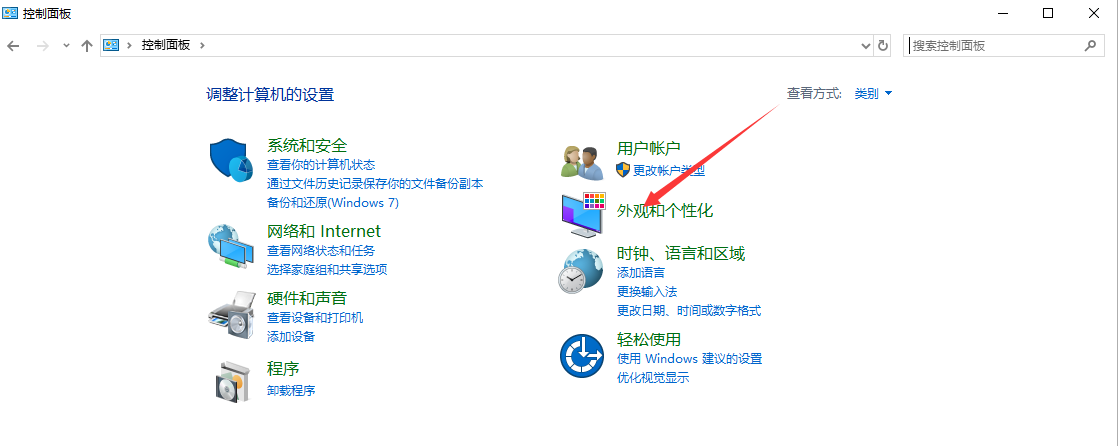
2、然后点击个性化下的“更改主题”选项,如图下所示:
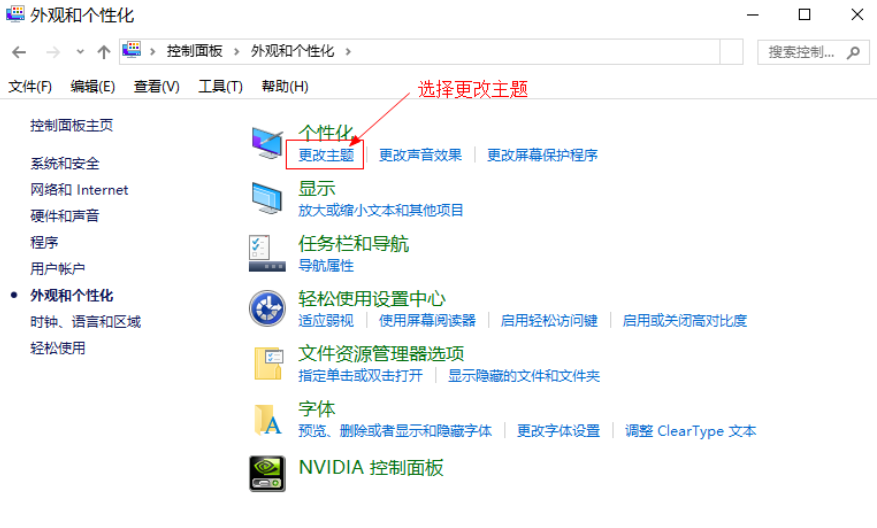
3、将滚动条拖到到界面最底部,如图下所示:
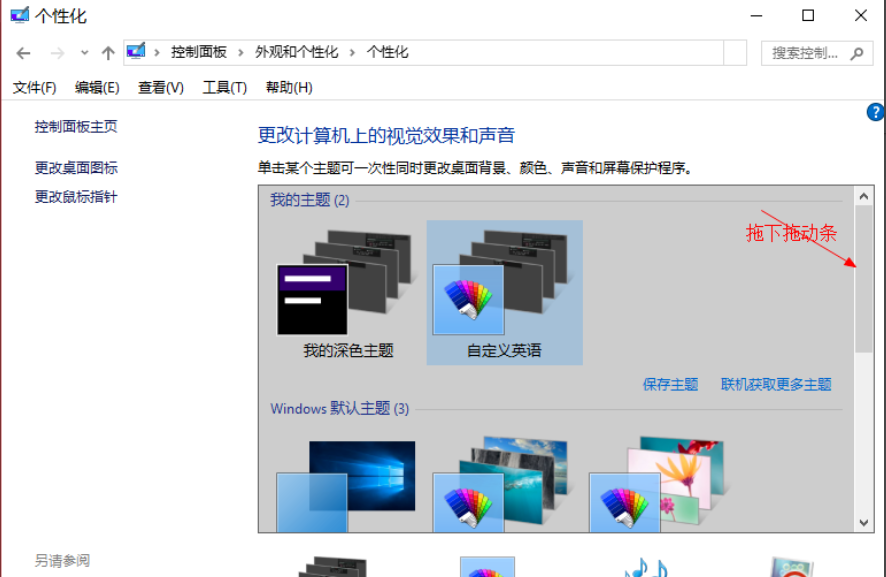
4、这里选择“高对比黑色”如图下所示:
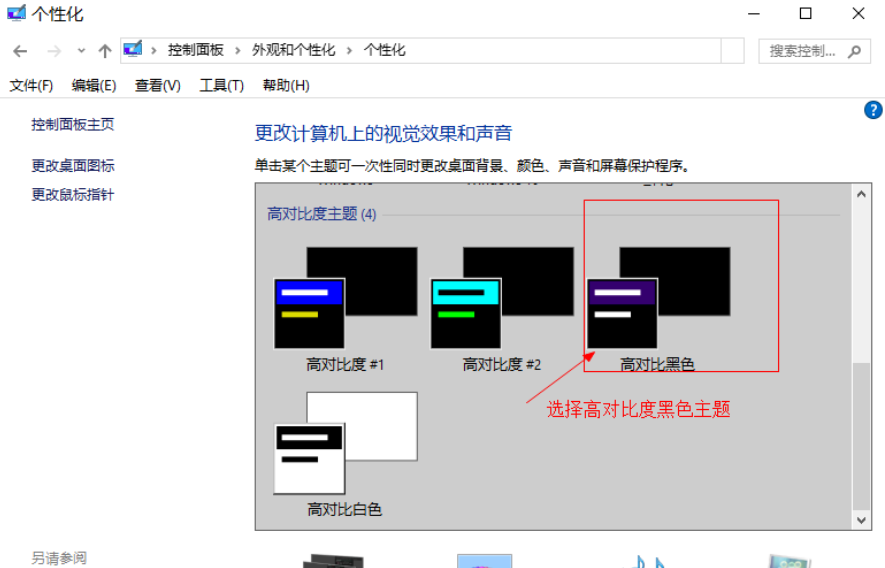
5、此时,我们可以看到控制面板界面的背景已经变成黑色的了,如图下所示:
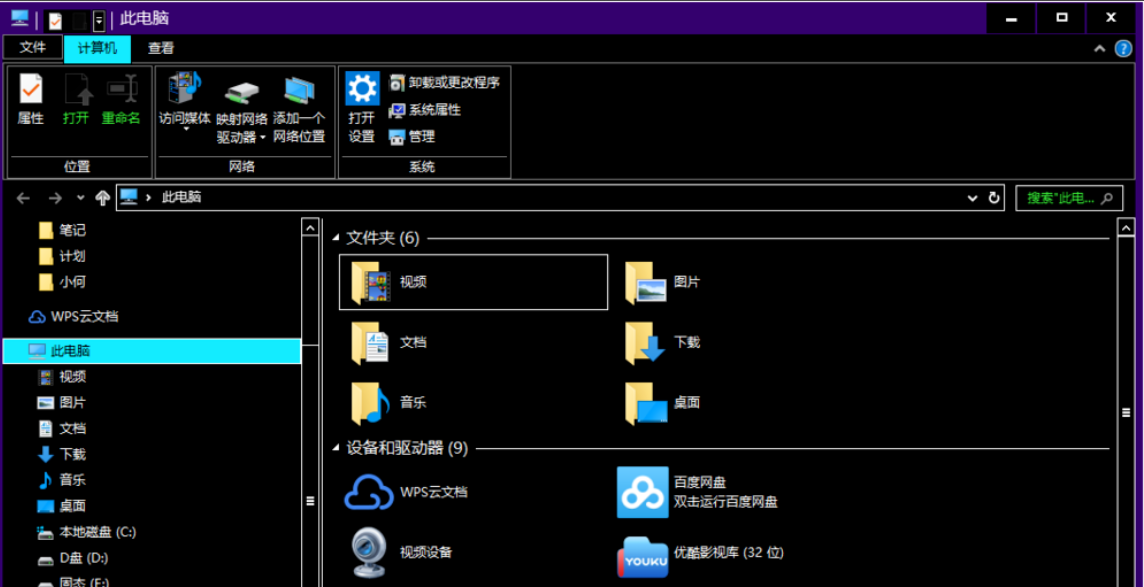
6、快捷键“win+e”打开资源管理器,我们可以看到背景颜色也变成黑色的了,如图下所示:
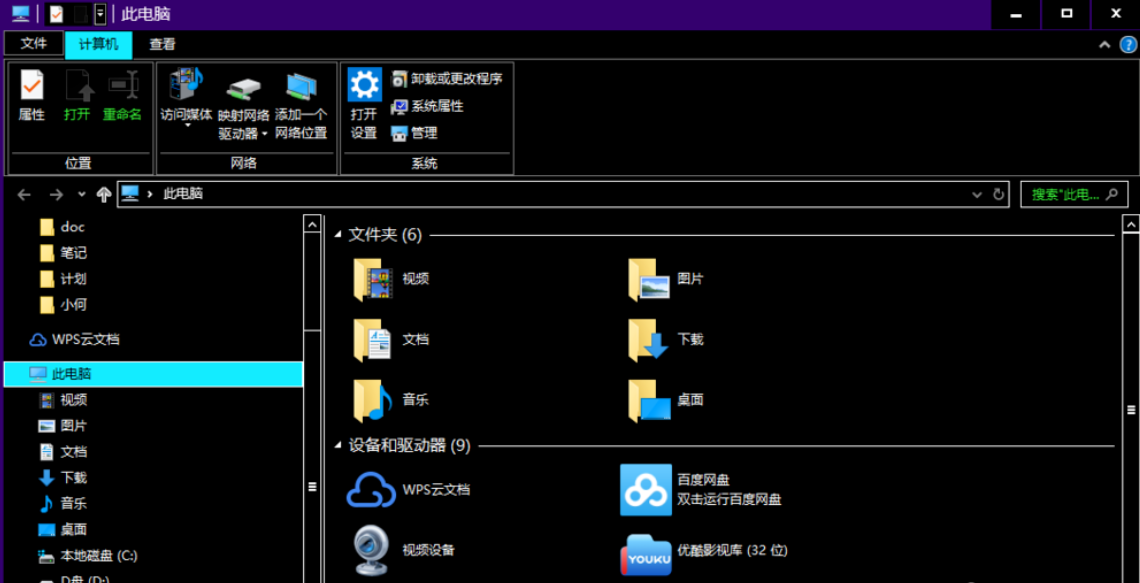
7、此时就已经设置完成了,如果喜欢的话,我们还可以来设置桌面背景。点击桌面背景,进入桌面背景选项。如图下所示:
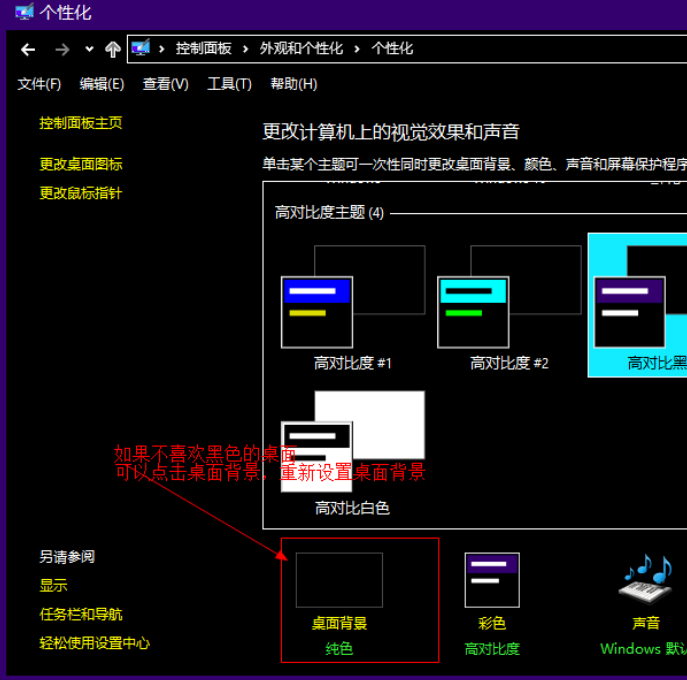
以上就是win10设置黑色主题的详细操作了,你们学会了吗?

2024-10-10

2024-10-08

2024-10-09

2024-10-10

2024-10-10

2024-10-09

2024-10-06